关于EXCEL这个表格软件,在用于处理数据的时候,有一种条件查找函数用得非常普遍,但很多人都不会,像VLOOKUP这个函数很多人都不知道它的作用,更不知道如何使用,因此在有些简单却烦锁的数据上,只能用笨办法,费时又费神, 一不小心还会弄错。下面我就以最简单的例子给大家说说这个函数的使用方法。
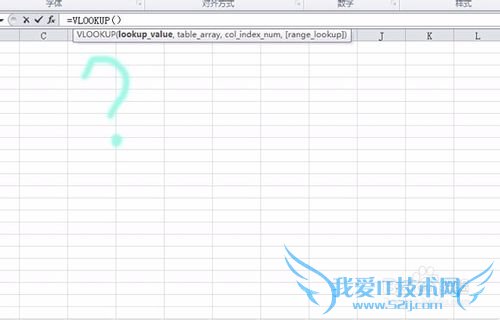
详细的操作方法或具体步骤
我以这张表为例:sheet1是一个完整的人员总信息表,作为参照表。

而sheet2是我需要用到函数的表。我们将要从这张表里做出指定培训人员的成绩。首先,这两张表一定是有关联的,我们要知道两张表有哪些是相同的。再看上一张图就能看出sheet2表里的名单至少有一部分是被包含在sheet1里面的,因此,在这张表里用函数Vlookup可以查找出我要找的sheet1里对应姓名人的成绩(这里我为了让大家看得醒目一点,就把要找的人名设为数字了)。
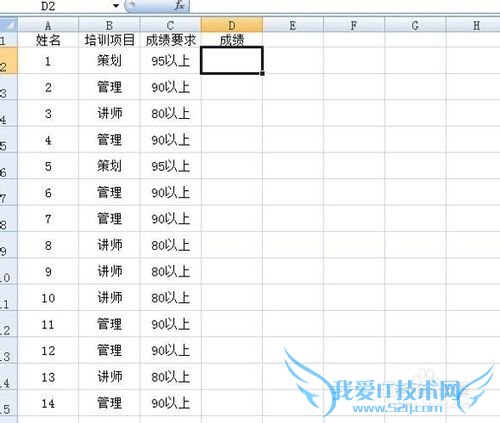
数据表格都打开了,现在我们在sheet2表中成绩这一列第一个空格输入“=”号,或者选中它,然后点击左上角那个fx图标,在弹出窗口找到“Vlookup"这个函数,然后点确定。
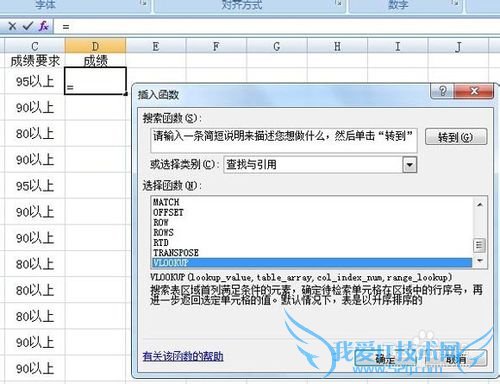
这时, 我们可以看到出现这么一个窗口,有四个空格需要填写。

第一行空格是选择区域的:我们要选择使用本函数的工作表(sheet2)里的姓名列。用鼠标全选整列,或是只选择要用函数这一行对应人的姓名都可以。我是习惯选整列,用鼠标点击A列即可。

详细的操作方法或具体步骤2
第二空格同样是选择区域的:要选择参照表(sheet1)从姓名列到成绩列,因为我们要找出的结果是成绩,而此时要注意的是,姓名列必须在成绩列的左边,函数才能得出正确值。如果姓名列在成绩列右边,可以先把列调换一下。我这里姓名到成绩列全选一共是三列,这个要记得,后面有用。

第三空格填数字,填的就是第二空格选择的列数:3。(这个数会随着你选择的列数而变,几列就填几)

第四空格写个0就可以了(这个是固定不变的),表示找不到所查找姓名的成绩得到的结果是一个错误值#N/A,没有填成绩的会是0。
最后点击确认。

确认然后我们看到这个空格已经出现了结果,把鼠标放到该表格右下角出现一个十字标记时双击左健自动填充下去。

这就是该函数完成的结果。

下面我把两个工作表并排显示,我们来检查一下,函数的结果是否是对的。看三到五个都没有问题就完成了。因为有时候操作过程点错一点就可能会弄错整个数据哦,如果你做的是关于金额的那就是很大的失误,所以做完一定要检查一遍。
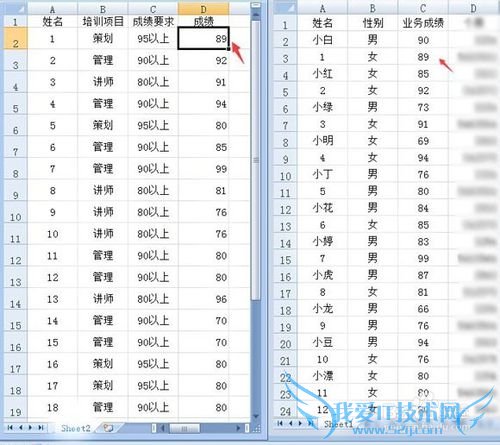
注意事项
注意两个表格里一定要有相同的一列数据或是包含有相同的才能作为参照使用,而这两列我称他为参照列。单一参照列的数最好是不重复的,例如:姓名作为参照列,有同名同姓的,那一定要注意函数给出的结果会都是第一个人的,如果他们还有可以用来区分的,比如身份证,就以他们的身份证数据列来作参照列。选择参照列一定要选择最特殊的,最好是不会变动而又不会相同的。例如,一个公司所接的订单,每个订单号肯定都不一样,我们要想找到批量指定的订单每单发货数,但不是全部订单的发货数,这时,就可以通过订单号从所有订单信息总表里查找出那些数据,以订单号为参照列。经验内容仅供参考,如果您需解决具体问题(尤其法律、医学等领域),建议您详细咨询相关领域专业人士。作者声明:本教程系本人依照真实经历原创,未经许可,谢绝转载。- 评论列表(网友评论仅供网友表达个人看法,并不表明本站同意其观点或证实其描述)
-
